Заполняется оперативная память айфон 7
Обновлено: 07.07.2024
При запуске приложений мобильные устройства, работающие на операционной системе iOS, динамически распределяют их в оперативную, то есть системную память. Довольно часто ее путают со встроенным хранилищем. По мере загруженности смартфона отдельные участки памяти отводятся для основных, другие для выполнения фоновых задач. Для неактивных приложений, работающих в фоновом режиме, использование встроенной памяти приостанавливается.
Что такое оперативная память на айфоне
При выборе ПК, планшета и мобильного устройства большинство потенциальных покупателей при ознакомлении с техническими характеристиками устройства обращает внимание на объем оперативной памяти. Дело в том, что от этого напрямую зависит скорость обработки пакетных данных и количество операций, производимых за единицу времени. Отсюда следует, что чем больше у iPhone памяти, тем быстрее он будет «думать».

Разработчики компании Apple ни в настройках телефона, ни на коробке не указывают сведения об объеме оперативной памяти, но это еще не значит, что ее нельзя вычислить иным способом.
Как проверить загруженность оперативной памяти на айфоне
Прежде чем выяснить, как почистить оперативку на айфоне, необходимо ознакомиться с инструкцией, как проверять ее загруженность. Сделать это можно с помощью сторонних приложений. Наибольшей популярностью пользуется утилита System Util Dashboard Free.
Приложение отображает объем оперативной памяти iPhonе в разделе «Mеmory», необходимо на него тапнуть и на экране отобразится параметр, который был нужен.
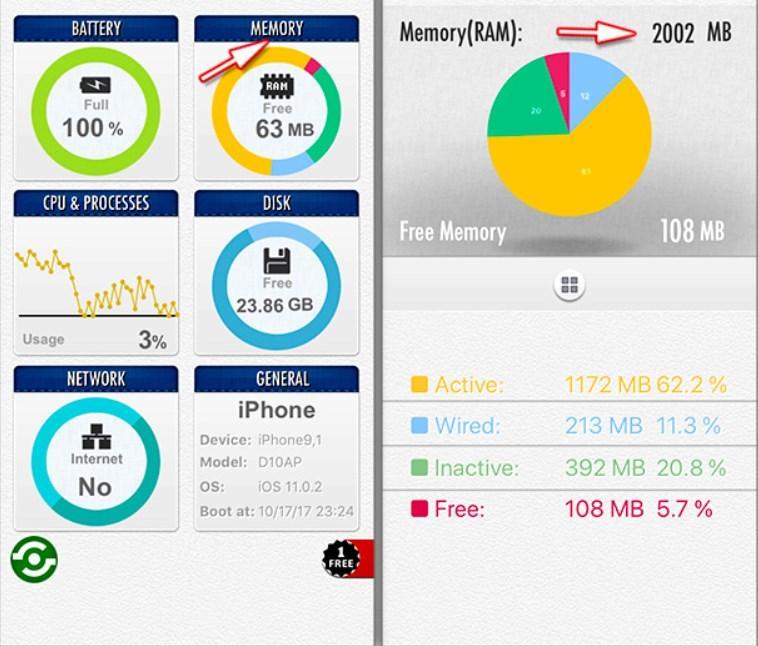
Результат проверки айфон 7, где написано, что он оснащен 2 Gb оперативки
Обратите внимание! Приложение совершенно бесплатное и использовать его может любой пользователь, у которого есть индивидуальный Apple ID.
Как очистить оперативную память на айфоне 5, 7, 10 и других моделях
В большинстве случаев операционная система гаджета эффективно распределяет свои ресурсы, благодаря чему операции совершаются достаточно быстро. В iOS отсутствует такая опция, как сбор мусора, из-за чего все невостребованные системные файлы удаляются без возможности восстановления. Именно эта особенность работы позволяет сделать устройства Apple такими быстрыми в сравнении с Android.
Чтобы освободить оперативку, как правило, достаточно просто перезагрузить устройство. Но есть и другой метод, который не требует принудительной перезагрузки.
Инструкция, как очистить оперативку на айфоне, выглядит следующим образом:
- Разблокировать мобильное устройство или планшет от американского производителя.
- Нажать и удерживать кнопку питания до тех пор, пока на экране не отобразится опция «Выключить».
- Нажимать на эту кнопку не стоит, вместо этого пользователю следует зажать кнопку «Home» на 10-20 сек., пока на экране не отобразится домашняя страница.
Эти простые манипуляции позволяют перезагрузить системное приложение SpringBoard, отвечающее за главный экран и высвобождение памяти.
Обратите внимание! Данный способ не позволяет удалить программы и компоненты из диспетчера задач операционной системы. Обусловлено это тем, что там отображаются исключительно недавно используемые программные компоненты, пребывающие в режиме ожидания.

Объем оперативки всех моделей телефонов Apple
Этот способ эффективнее всего использовать обладателям старых моделей айфонов с объемом оперативной памяти не более 1 Гб.
Использование специальных приложений для очистки оперативной памяти на айфоне
Очищать оперативку также можно с помощью сторонних приложений. Пользователи отмечают эффективность лишь нескольких, с которыми следует ознакомиться более детально.
iMyFone Umate
Мощное приложение с простым и понятным интерфейсом и большими функциональными возможностями. Интуитивно используемый в ней алгоритм распознает и удаляет все ненужные файлы и кэш, увеличивая производительность гаджета.
Cisdem Iphone Cleaner
Приложение адаптировано под iPad и iPod помимо телефона. С его помощью удается удалять временные файлы, кэш, cookie и автономные данные. Функционал довольно обширный, предлагает пользователям резервное копирование информации и поиск больших пакетных данных.
Обратите внимание! Приложение дополнительно оснащено встроенным файловым менеджером, который в режиме реального времени отображает объемы свободного и занятого пространства.
Phone Clean
Пожалуй, одно из самых востребованных приложений. Оно позволяет не только эффективно оптимизировать работу устройства, но и предупреждает утечку информации, гарантируя ее качественную защиту. Разработчики постоянно усовершенствуют свое «дитя», ими внедряются инновационные функции.
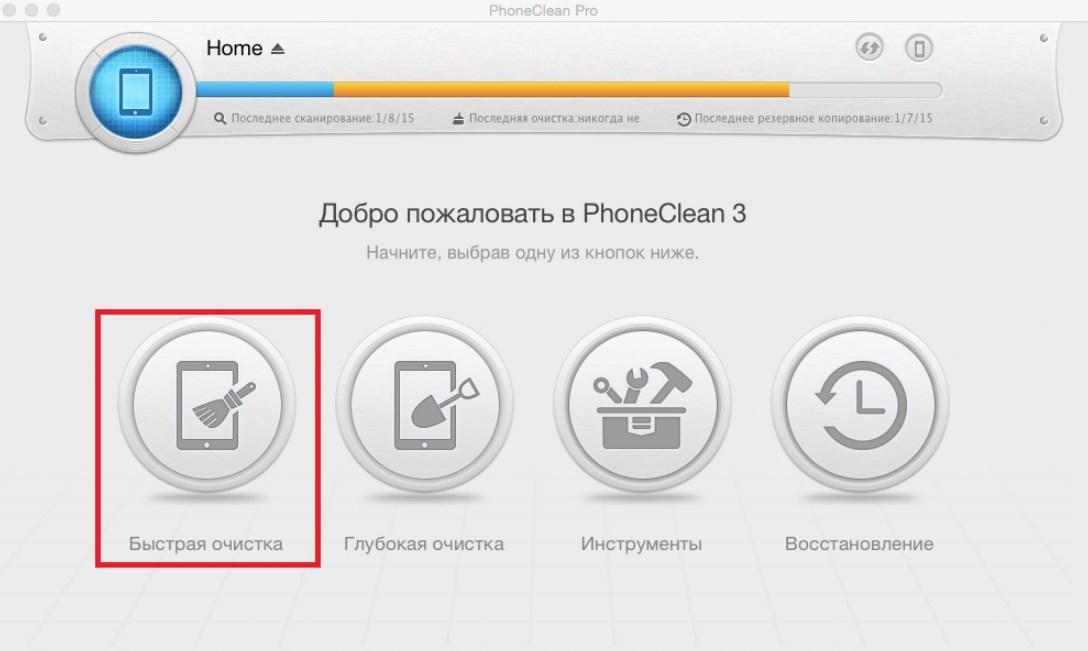
Программа PhoneClean для высвобождения оперативки
Как удалить приложения из памяти устройства
Чтобы очистить оперативную память iPhone, можно удалить и приложения. Пожалуй, самый простой в реализации и традиционный метод чистить ненужные файлы — это их удаление через рабочий стол. Алгоритм действий выглядит следующим образом:
- Тапнуть на любое место рабочего стола iPhone и удерживать касание несколько секунд. После этого отобразится анимация, позволяющая перемещать и удалять плитки приложений. В процессе они начинают дрожать.
- Удалять можно лишь те приложения, в верхнем левом углу которых отображается характерный крестик. Необходимо нажать на крестик и подтвердить свое действие, дополнительно нажав «Удалить».
Важно! Принудительное завершение работы программ путем удаления их из диспетчера задач оказывает весьма плохое воздействие на работоспособность батареи.
Чистить оперативную память на мобильных устройствах от Apple можно несколькими способами. Какой использовать удобнее всего, каждый пользователь определяет для себя сам.
С проблемой нехватки свободного места на айфоне сталкивались все пользователи. Не имеет значения, забит смартфон под завязку или памяти еще много, вооружись моей подборкой рекомендаций о том, как освободиться от мусора в iPhone и освободить память.

Когда перезагружаешь iPhone все процессы завершаются и оперативная память очищается, что дает заметный прирост в производительности, это очень заметно на iPhone 4S и iPhone 5. К тому же, перезагрузка очищает кэш на айфон, который накопился в браузерах и других приложениях.



Чтобы избежать такого программного мусора лучше обновлять айфон через программу iTunes. Она сначала скачивает прошивку на компьютер, а потом загружает ее в iPhone.

Еще один хороший способ очистить память на iPhone — удалить ненужные фотографии и изображения. Галерея будет почище, а память увеличится.
Для удаления старых фотографий:
В iOS 9 значительно упростили процесс выделения фото. Нет надобности жать на каждую фотографию как в прошлых версиях, сейчас ведешь пальцем по серии фотографии, а они отмечаются. Есть возможность выделять группы фотографии в разных местах альбома.

Фотопоток синхронизирует фотографии между iMac, Macbook, iPhone и iPad, сделанные за последний месяц. Если функция не очень нужна, есть смысл ее выключить, чтобы не засорять айфон ненужными изображениями и снимками.
Общий доступ к фотографиям iCloud достаточно удобен, когда надо собрать все фото с корпоратива или другого праздника с разных устройств, разных пользователей. В этом случае создается альбом, а в него приглашают пользователей. Если набралось много старые альбомы или же просто не используешь функцию, лучше отключи ее.

Когда снимаешь в режиме HDR, в iPhone сохраняется две фотографии — обработанная и оригинальная. В настройках есть возможность, отключить эту функцию, тем самым освободив немного памяти.
Медиатека iCloud сохраняет все фотографии и видео и синхронизирует их устройствами Apple. У тебя есть возможность выбрать опцию где хранить оригиналы фотографий на айфоне или их оптимизированные версии в облаке. При большой количестве фотографии и маленьком объеме памяти (8 Гб или 16 Гб) лучше выбрать второй вариант.

Электронные книги, в особенности с иллюстрациями или прочим медиаконтентом, иногда занимают несколько гигабайт на айфоне, а про фильмы и говорить не стоит. А подкасты даже не удаляются автоматически после воспроизведения, для этого надо активировать специальную опцию.
Активировать эту функцию можно в Настройках — Подкасты. В меню нужно выключить тумблер в пункте Удалить воспроизведенные.
Подписываясь на Apple Music у тебя появляется возможность перенести свою аудиотеку, которая обычно, занимает очень много места, в облачное хранилище. А новые треки можно слушать через интернет без надобности сохранять на смартфоне.

- для этого зайди на айфоне в Настройки — Основные — Хранилище и iCloud
- найди Safari и выбери его
- удали офлайн-список


Молодые пользователи мобильной техники подчас не в силах представить, как владельцы сотовых телефонов раньше обходились 10-20 Мб встроенной памяти.Стремительный технический прогресс заставляет мерить память гаджетов совсем другими категориями – обладатели iPhone и глазом моргнуть не успевают, как их 16 встроенных гигабайтов (!) оказываются заполненными. Владельцы Android злорадно потирают ладони: они-то способны расширить память с помощью флеш-карты, что Айфону недоступно.
К счастью, очистить память устройства Apple можно быстро, даже не прибегая к удалению данных – расскажем о наиболее действенных методах.
Как проверить память?

Обратите внимание: iPhone 4 не обновляется до iOS 8, потому как имеет только одно ядро, а для нормального функционирования этой версии нужны минимум два. Версия 7.1.2 – предел для iPhone 4. 4S можно обновить до iOS 8, однако, судя по отзывам, лучше этого не делать – гаджет начинает подвисать.

По примеру видно, что больше половины занятой памяти (и чуть меньше трети общей) приходится на музыку – с разбора плейлиста и стоит начать пользователю, желающему «обновиться».
Как очистить Айфон от «мусора»: 7 действенных способов
Удаление музыки и фото – пусть эффективный, но все же самый банальный способ очистить память. Есть и другие:
Очистка истории браузера Safari
Удаление истории посещений и «чистка» cookie – операции, с которых стоит начинать «уборку» на Айфоне. Чтобы почистить браузер, следуйте инструкции:

Шаг 2. Нажмите «Очистить историю» и подтвердите операцию.

Шаг 3. Нажмите «Удалить cookie и данные» и также подтвердите. Уточним, что cookie – это текстовые файлы, делающие использование браузера более удобным и персонализированным. Именно благодаря cookie-файлам нам, например, доступно автозаполнение логинов и паролей. Впрочем, ради корректной работы гаджета файлами cookie можно и пожертвовать.
Шаг 4. В подменю Safari зайдите в «Дополнения», затем – в «Данные сайтов». Если данные нулевые (как на рисунке ниже), вы можете быть уверены, что браузер очищен.

Чем активнее пользователь iPhone «серфит» по Сети, тем больше памяти удастся освободить путем простой очистки браузера.
Перечисленные операции на работоспособности Safari никак не отразятся.
Деактивация «Фотопотока»
Отключить ее можно так:
Шаг 2. Деактивируйте тумблер напротив «Мой фотопоток».


Шаг 2. Выберите наиболее подходящий срок хранения СМС. Вариантов всего три: месяц, год и бессрочное хранение.
Отключение автообновлений подкастов
Отключите автообновление и загрузку подкастов так:
Шаг 1. Зайдите в «Настройки» и отыщите подраздел «Подкасты».
Шаг 2. В этом подразделе в блоке «Настройки подкастов по умолчанию» выключите «Загрузку выпусков» и активируйте ползунок напротив «Удалить воспроизвед.».

«Чистка» кэша
Даже если само приложение весит мало, за весь период использования оно способно накопить внушительный объем данных. О том, как уточнить статистику, говорилось в начале статьи – тем же способом можно проверить и кэш: в «Хранилище» кликните по интересующему приложению.

На примере приложения «Вконтакте» мы видим, что сама программа весит лишь 23 Мб, а еще 18 Мб занимают различные документы и данные.
Почистить Айфон от такого «мусора» можно тремя способами:
Способ №1. Удалите приложение и установите его заново.
Воспользовавшись этим способом, вы не только удалите «мусор», накопленный приложениями, но и лишитесь всего медиаконтента, поэтому, прежде чем приступать к сбросу, потрудитесь сделать резервную копию данных.
Способ №3. Очистите кэш в настройках самой программы. Такую возможность дают не все приложения, но, например, Tweetbot, временные файлы которого занимают уйму места, не оставляет пользователю другого выбора – почистить кэш этой программы удастся только через кнопку «Reset Account Caсhe» в настройках.
Использование специальных приложений
В AppStore можно скачать замечательную утилиту под названием Battery Doctor. Основная функция этой программы – уход за батареей смартфона, однако, и освободить память от ненужного хлама она может без проблем. Запустите программу и во вкладке «Junk» (мусор) нажмите «Clean Up Cache»:

Таким образом вы запустите проверку, которая займет несколько минут:

Battery Doctor самостоятельно найдет временные файлы и расчистит место на диске. По окончании работы программа сообщит, что «мусорных» файлов больше нет, и порекомендует проводить проверку как можно чаще.

Battery Doctor – не единственная программа подобного толка; если этот софт вам по какой-то причине не подошел, попробуйте воспользоваться китайской утилитой Tongbu или десктопным приложением Phone Clean.
Рестор смартфона
Проверить количество «мусора» на iPhone можно и через iTunes – зайдите в раздел устройства и обратите внимание на шкалу внизу:

Наведите курсор на «Другое» (желтая часть) – это и есть данные в кэше, незавершенные загрузки, сохраненные страницы браузеров.

По примеру видно, что «мусорные» файлы занимают 554 Мб из 8 общих Гб – весьма внушительная доля, то же пространство могли бы занять 5 музыкальных альбомов любимых исполнителей.
Чтобы избавиться от «бросовых» файлов, рекомендуется сделать резервную копию данных и затем нажать «Восстановить iPhone».

Заключение
Перечисленные в статье меры нужно применять на постоянной основе, а не однократно – особенно важно знать, как очистить кэш на Айфоне и историю браузера Safari. При этом владельцы техники Apple должны помнить, что описанные процедуры и инструкции не помогут, если сам пользователь имеет склонность бездумно устанавливать из AppStore все подряд и загружать в «Музыку» альбомы, которые никогда не будут прослушаны.


Несколько лет назад смартфоны Apple с минимальным объемом памяти в 16 ГБ стали крайне неудобны в использовании. Сама iOS с парой тяжелых приложений уже отъедали половину пространства, а фото, видео и программы с легкостью забивали оставшееся место.
Сейчас подобная проблема настигла уже обладателей смартфонов с 32 и 64 Гб памяти. Все дело в увеличившемся размере игр, более объемных и качественных видео, большем количестве селфи и других фото.
Сейчас расскажем, как эффективно очистить память устройства и освободить место для нужных данных.
1. Измените настройки камеры

У многих пользователей львиную долю памяти на устройстве занимает именно видео-контент.
Отснятые ролики активнее всего забивают свободное пространство, а в дельнейшем пересматриваются или распространяются крайне редко. Большинство видео в итоге так и остаются храниться на смартфоне.
Если при этом отказаться от съемки с частотой 60 кадров в секунду, то видео будет занимать еще в полтора раза меньше места.
Так только на сжатии качества видео можно уменьшить итоговый размер данного контента в 3 раза. Уже отснятые ролики можно легко сжать таким способом.
2. Удалите ненужные фото

Есть утратившие актуальность скриншоты, неудачно фото, которые забыли удалить, дубликаты или похожие снимки, серии, в которых 1-2 удачных картинки и еще десяток смазанных или бракованных кадров.
Вручную очистить большую медиатеку практически нереально. Здесь нам помогут специальные приложения:
Мы уже подробно рассказывали о работе данных приложений, нужно выбрать подходящее и удалить лишние фотографии. Не забудьте после этого очистить альбом Недавно удаленные в приложении Фото.
3. Загрузите фото и видео в облако

Если сжимать видео не хочется, а среди фотографий уже нет дубликатов, ненужных скриншотов или неудачных кадров, то можно освободить пространство путем выгрузки контента в облако.
С одной стороны сервис Apple отлично вписывается в экосистему гаджетов, присутствует на всех устройствах пользователя и позволяет без долгих настроек освободить место на смартфоне.
С другой стороны придется платить ежемесячную абонплату за iCloud, с костылями работать на других платформах (Windows и Android) и терпеть баги сервиса в виде периодически незагружающихся оригиналов фото или фантомных файлов, которые блуждают по устройствам после удаления на одном их них.
Можно выбрать сторонне облако с более выгодными тарифами или большим базовым объемом хранилища либо вовсе создать свое облачное хранилище.
При первоначальном запуске клиента получится одним нажатием выгрузить всю галерею и освободить несколько гигабайт на iPhone. После этого достаточно раз в неделю-две запускать клиент сервиса и сгружать все фотографии с последующим удалением со смартфона.
4. Сгрузите ненужные приложения

Одна из фишек iOS позволяет автоматически сгружать неиспользуемые приложения на смартфоне. Система по своему усмотрению убирает программы и игры, которыми давно не пользовались, оставляя настройки и данные на iPhone.
Так при наличии подключения можно в одно нажатие вернуть приложение на смартфон.
В первом случае эффект заметите не сразу, нужно время, чтобы система определила неиспользуемым программы, а во втором не будет риска остаться в нужный момент без определенной программы, вы сразу же определите несколько больших программ для сгрузки и увидите эффект.
5. Удалите скачанную музыку

Меломаны то и дело пытаются обезопасить себя на случай попадания в оффлайн. Они скачивают любимые плейлисты, альбомы или треки прямо на устройство. В результате через пару месяцев именно музыкальные композиции начинают занимать много места на смартфоне.
Для начала отключите автоматическую загрузку треков на iPhone, которые добавляются в медиатеку. Сделать это можно вот так.
Затем почистите медиатеку от старых песен и музыки, которую практически не слушаете. Найти такие композиции можно при помощи специальных команд автоматизации.
Ну и самым радикальным решением будет перейти в Настройки – Основные – Хранилище iPhone – Музыка и удалить всю скачанную на смартфон музыку.

Вот такие меры можно предпринять для очистки от ненужных данный памяти своего смартфона. В большинстве случав получится освободить с десяток гигабайт пространства. Регулярные меры, описанные в статье, помогут своевременно следить за занятым местом и сгружать данные при необходимости.
(79 голосов, общий рейтинг: 4.34 из 5)
Читайте также:

